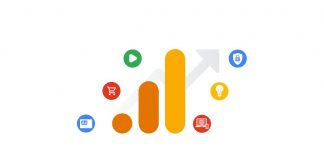Di chuyển tính năng thu thập dữ liệu thương mại điện tử từ Universal Analytics
Các phương pháp hay nhất để thiết lập tính năng thu thập dữ liệu thương mại điện tử trong thuộc tính Google Analytics 4
Giản đồ thương mại điện tử Analytics đã được cập nhật
Cấu trúc cũng như quy ước đặt tên cho sự kiện và thông số đã thay đổi trong thuộc tính Google Analytics 4. Mặc dù thuộc tính Google Analytics 4 sẽ thu thập dữ liệu từ các sự kiện và thông số có bất kỳ tên nào, nhưng bạn vẫn cần phải sử dụng tên và thông số cụ thể để nhận báo cáo thương mại điện tử hữu ích nhất trong thuộc tính Google Analytics 4 của mình.
Nếu đang nâng cấp từ thuộc tính Universal Analytics, bạn không nên thay đổi phương thức triển khai Universal Analytics của mình. Tạo sự kiện trùng lặp cho thuộc tính Google Analytics 4 và cập nhật tên sự kiện cho phù hợp với giản đồ Google Analytics mới. Bạn sẽ luôn có hai cách triển khai độc lập, mỗi cách triển khai sẽ hơi khác nhau.
Mặc dù có thể sử dụng cách triển khai Universal Analytics hiện tại cho thuộc tính Google Analytics 4 của mình, nhưng bạn không nên làm như vậy.
Thuật ngữ
- Giản đồ: tập hợp đầy đủ các thông số/sự kiện bắt buộc và không bắt buộc cho phép thu thập dữ liệu thương mại điện tử
- Lớp dữ liệu: là đối tượng JavaScript dùng để chuyển thông tin từ trang web tới vùng chứa Trình quản lý thẻ của bạn. Sau đó, bạn có thể sử dụng thông tin đó để điền các biến và khởi động các trình kích hoạt trong cấu hình thẻ của mình.
- Sự kiện: bất kỳ hành động riêng biệt nào của người dùng xảy ra tại một thời điểm rõ ràng trong ứng dụng hoặc trên trang web của bạn
- Thông số: là phần siêu dữ liệu bổ sung thêm ngữ cảnh cho sự kiện
Hãy thận trọng về việc chia sẻ dữ liệu trong cấu hình triển khai thương mại điện tử Universal Analytics và Google Analytics 4
Bạn có thể sử dụng cấu hình triển khai thương mại điện tử Universal Analytics hiện tại của mình (sự kiện dataLayer và mã gtag.js được mã hóa cứng) với tài sản Google Analytics 4, nhưng bạn sẽ không nhận được báo cáo thương mại điện tử đầy đủ nếu không thực hiện các thay đổi bắt buộc trong cấu hình triển khai để phù hợp với giản đồ thương mại điện tử Google Analytics 4. Gtag.js sẽ dịch một số thông số sự kiện Universal Analytics cho giản đồ Google Analytics 4 ngay tức thì để giảm bớt lượng công việc bổ sung có thể cần thực hiện.
Bạn không thể sử dụng giản đồ Google Analytics 4 cho Universal Analytics vì Universal Analytics sẽ không thu thập dữ liệu cho những sự kiện không khớp với giản đồ bắt buộc cho thương mại điện tử. Việc sử dụng các trường dành riêng cho giản đồ thương mại điện tử Google Analytics 4 được gửi đến Universal Analytics sẽ ngăn việc thu thập dữ liệu. Ví dụ: tất cả các sự kiện thương mại điện tử trong Google Analytics 4 sẽ có thông số item_id thay vì id. Do đó, sự kiện này sẽ không được cấu hình thương mại điện tử Universal Analytics xử lý đúng cách và sẽ không hiển thị bất kỳ báo cáo nào về những sự kiện này. Nếu bạn dựa vào việc gắn thẻ thương mại điện tử trong Universal Analytics, thì đừng cập nhật dataLayer hoặc sự kiện hiện có của bạn theo giản đồ Google Analytics 4 mới. Nếu có các tính năng mới mà bạn muốn tận dụng trong giản đồ Google Analytics 4, thì bạn có thể thêm dữ liệu bổ sung vào dataLayer hoặc các sự kiện bổ sung để thu thập dữ liệu trong giản đồ mới.
Do đó, phương pháp hay nhất là áp dụng 2 cách triển khai: triển khai đầy đủ cho Universal Analytics và triển khai đầy đủ cho thuộc tính Google Analytics 4 của bạn.
Vì việc này có thể dẫn đến quy trình triển khai phức tạp, nên bạn cũng có thể quyết định chỉ sử dụng cấu hình triển khai Universal Analytics và chỉ thêm các sự kiện/thông số bổ sung bắt buộc để gửi dữ liệu đến thuộc tính Google Analytics 4. Để làm vậy, bạn phải hiểu rất rõ về hai giản đồ khác nhau và sự khác nhau giữa hai giản đồ này, nên hãy lưu ý những điều sau:
- Bạn có thể giữ đối tượng và cấu trúc dataLayer của Universal Analytics, nhưng
- Bạn sẽ cần phải thêm sự kiện/thông số Google Analytics 4 mới để sử dụng toàn bộ khả năng báo cáo trong các thuộc tính Google Analytics 4.
- Trong trường hợp sự kiện Universal Analytics đã ngừng hoạt động trong Google Analytics 4, bạn nên tạo sự kiện trùng lặp với tên Google Analytics 4 mới
- Nếu không cập nhật giản đồ thương mại điện tử, thuộc tính Google Analytics 4 có thể sẽ thu thập số lượng sự kiện, nhưng có thể không điền được báo cáo thương mại điện tử do thiếu các thông số bắt buộc như item_id.
Bắt đầu
Để bắt đầu, bạn phải thêm mã vào trang web/ứng dụng của mình để thu thập dữ liệu thương mại điện tử. Chúng tôi sẽ nói về cấu trúc chung của giản đồ thương mại điện tử trong thuộc tính Google Analytics 4, sau đó trình bày chi tiết về việc triển khai cho Người dùng đang sử dụng gtag.js hoặc Trình quản lý thẻ của Google.
Sau đây là hai khía cạnh chính để tạo giản đồ thương mại điện tử trong thuộc tính Google Analytics 4:
- Sự kiện nêu rõ cách diễn giải sản phẩm, danh sách và/hoặc dữ liệu quảng cáo mà bạn gửi.
- Thông số chuyển thông tin cụ thể hơn về sự kiện. Thông số sẽ giúp bạn hiểu rõ hơn về xu hướng kinh doanh (chẳng hạn như thương hiệu hoặc danh mục mặt hàng, phiếu giảm giá hoặc ưu đãi chiết khấu đã được sử dụng) hoặc các thông tin quan trọng khác.
- Trong thuộc tính Google Analytics 4, việc có thêm một mảng mặt hàng là một trong những thay đổi mới giúp việc xử lý và báo cáo linh hoạt hơn. Các thông số được nhúng trong mảng mặt hàng (thông tin chi tiết). Xin lưu ý rằng tính năng này khác với dataLayer của Universal Analytics vì dataLayer phải có thông tin hành động bổ sung thì mới có thể chỉ định cho các sự kiện riêng biệt.
- Xin lưu ý rằng việc gắn thẻ thương mại điện tử cũng tuân theo cùng giới hạn sự kiện/thông số như các thẻ khác của Google Analytics 4: bạn có thể chỉ định tối đa 25 thông số tùy chỉnh cho mỗi sự kiện (mảng mặt hàng chỉ chiếm một vùng), tối đa 50 thứ nguyên tùy chỉnh và 50 chỉ số tùy chỉnh cho mỗi dự án (thông tin chi tiết).
Các thông số bắt buộc đối với thương mại điện tử Google Analytics 4
(các thông số bắt buộc được in đậm)
Nếu bạn không đưa các thông số bắt buộc (items, item_id, item_name) vào các sự kiện thương mại điện tử cụ thể, các sự kiện này sẽ không hiển thị trong báo cáo thương mại điện tử trong Google Analytics 4. Thay vào đó, các sự kiện sẽ được báo cáo dưới dạng sự kiện tùy chỉnh thông thường.
| Tên sự kiện | Thông số |
view_item | currency,items, value |
view_item_list | items, item_list_name, item_list_id |
select_item | items, item_list_name, item_list_id |
add_to_wishlist | currency, items, value |
add_to_cart | currency,items, value |
view_promotion | items, promotion_id, promotion_name, creative_name, creative_slot, location_id |
select_promotion | items, promotion_id, promotion_name, creative_name, creative_slot, location_id |
view_cart | currency,items, value |
remove_from_cart | currency,items, value |
begin_checkout | coupon, currency,items, value |
add_payment_info | coupon, currency, items, payment_type, value |
add_shipping_info | coupon, currency,items, shipping_tier, value |
purchase | affiliation, coupon, currency,items, transaction_id, shipping, tax, value |
refund | affiliation, coupon, currency,items, transaction_id, shipping, tax, value |
Lưu ý: Các thông số (coupon, affiliation, item_list_name, item_list_id) có thể được chuyển ở cấp sự kiện hoặc cấp mặt hàng. Nếu thông số có ở cả cấp sự kiện và cấp mặt hàng, thì cấp mặt hàng sẽ được áp dụng.
| Thông số sự kiện | Thông số cấp mặt hàng |
| Mặt hàng (xem bên dưới) | affiliation, coupon, currency, discount, index, item_id, item_brand, item_category, item_category2, item_category3, item_category4, item_category5, item_list_name, item_list_id, item_name, item_variant, price, quantity |
Bảng sau mô tả các thông số riêng lẻ cho mảng mặt hàng mà bạn có thể thu thập.
| Tên thông số mảng mặt hàng | Mô tả |
| affiliation | Tên hoặc mã của đơn vị liên kết (đối tác/nhà cung cấp; nếu có) được liên kết với một mặt hàng riêng lẻ |
| coupon | Tên/mã phiếu giảm giá (nếu có) cho một mặt hàng riêng lẻ |
| discount | Khoản chiết khấu (nếu có) cho một mặt hàng riêng lẻ |
| item_brand | Thương hiệu của mặt hàng. |
| item_category | Danh mục của mặt hàng |
| item_category2 | Thứ bậc danh mục thứ hai hoặc phân loại bổ sung của mặt hàng |
| item_category3 | Thứ bậc danh mục thứ ba hoặc phân loại bổ sung của mặt hàng |
| item_category4 | Thứ bậc danh mục thứ tư hoặc phân loại bổ sung của mặt hàng |
| item_category5 | Thứ bậc danh mục thứ năm hoặc phân loại bổ sung của mặt hàng |
| item_id | Mã nhận dạng của mặt hàng (bắt buộc) |
| item_name | Tên của mặt hàng (bắt buộc) |
| item_variant | Biến thể của mặt hàng hoặc mã hay nội dung mô tả riêng để cho biết thêm thông tin chi tiết/tùy chọn về mặt hàng |
| price | Giá của mặt hàng |
| quantity | Số lượng mặt hàng đang được tương tác |
Liên kết giản đồ thương mại điện tử trên các thuộc tính Universal Analytics và Google Analytics 4
- Nói chung, bạn sẽ liên kết các tên sự kiện và tên thông số giữa hai giản đồ. Dưới đây là danh sách đầy đủ các tên sự kiện và thông số trong Universal Analytics và mục tham chiếu sự kiện trong Google Analytics 4, cũng như mối liên kết giữa hai giản đồ trong bảng bên dưới.
- Xin lưu ý rằng một số tên đã thay đổi, ví dụ: các thông số lớp dữ liệu được gọi là “lượt hiển thị” hoặc “sản phẩm” giờ đây được gọi chung là “mặt hàng”.
- Một mảng mặt hàng đã được giới thiệu để cho phép bạn ghi nhật ký thông tin chi tiết về từng mặt hàng một cách hiệu quả hơn.
Không có sự khác biệt giữa thương mại điện tử và thương mại điện tử nâng cao trong thuộc tính Google Analytics 4.
Tóm tắt dạng bảng về các thay đổi đối với giản đồ từ Universal Analytics thành thuộc tính Google Analytics 4
Cách sử dụng bảng này:
- So sánh các thay đổi về sự kiện (cột A so với cột C)
- Xem lại các yêu cầu cũng như thay đổi về thứ nguyên/thông số (cột B so với cột D). Xin lưu ý rằng bảng bổ sung dưới đây nêu bật các thay đổi về thông số cho mặt hàng/sản phẩm
- Nếu bạn có ứng dụng với Firebase, hãy lưu ý các thay đổi sau đối với tên sự kiện và thực hiện các thay đổi tương ứng để khớp với tên sự kiện Google Analytics 4 (cột C). Mọi báo cáo cụ thể về thương mại điện tử mới trong thuộc tính Google Analytics 4 sẽ không xuất hiện trong giao diện Firebase. Ngoài ra, phiên bản Firebase của báo cáo sự kiện chi tiết (chẳng hạn như báo cáo về ecommerce_purchase và purchase) có thể không được cập nhật.
- Đã thay đổi
- ecommerce_purchase (Google Analytics cho Firebase) -> purchase
- ecommerce_refund (Google Analytics cho Firebase) -> refund
- select_content (Google Analytics cho Firebase) -> select_item
- present_offer (Google Analytics cho Firebase) -> select_promotion
- Hoàn toàn mới
- view_cart
- Đã thay đổi
| Cột ATên sự kiện Universal Analytics (tệp tham chiếu) | Cột BThứ nguyên Universal Analytics (tệp tham chiếu) | Cột CTên sự kiện Google Analytics 4 (tệp tham chiếu) | Cột DThông số Google Analytics 4 (tệp tham chiếu) |
purchaserefund | idcouponrevenuetaxshippingcurrencyCode**products (xem chi tiết ở bên dưới) | purchaserefund | transaction_idcouponvaluetaxshippingcurrency**items (xem chi tiết ở bên dưới) |
checkout_option | option | *add_payment_info | payment_type |
checkout_option | revenuecurrencyCodeoption | *add_shipping_info | pricecurrencyshipping_tier |
checkout | currencyCoderevenuecouponstep (chỉ analytics.js)option (chỉ analytics.js)**products | *begin_checkout | currencyvaluecoupon**items |
addToCartKhông áp dụngremoveFromCartKhông áp dụng | currencyCoderevenue**products | *add_to_cart*add_to_wishlist*remove_from_cart*view_cart | currencyvalue**items |
pageview | currencyCode**productsrevenue | *View_item (mặc định cho chế độ xem) | currency **itemsvalue |
pageviewproductClick | listKhông áp dụng – không tồn tại**products | *View_item_list (chế độ xem dạng bán hàng)*select_item | item_list_nameitem_list_id**items |
pageviewpromotionClick | idnamecreativeposition **products | *view_promotion*select_promotion | promotion_idpromotion_namecreative_namecreative_slot**items |
*Tên sự kiện mới hoặc đã thay đổi từ Universal Analytics
| Thông tin chi tiết | Thông số Google Analytics 4 | Thứ nguyên Universal Analytics tương ứng |
**Thông tin chi tiết về mặt hàng/sản phẩm | items item_iditem_nameitem_branditem_categoryitem_category2item_category3item_category4item_category5item_variantaffiliationdiscountcouponpricequantity | productsidnamebrandcategoryKhông áp dụng – không tồn tạiKhông áp dụng – không tồn tạiKhông áp dụng – không tồn tạiKhông áp dụng – không tồn tạivariantKhông áp dụng – không tồn tạiKhông áp dụng – không tồn tạicouponpricequantity |
Triển khai gtag.js
Bạn nên áp dụng 2 cách triển khai: triển khai đầy đủ cho Universal Analytics và triển khai đầy đủ cho tài sản Google Analytics 4 của bạn.
- Giữ nguyên cách triển khai Universal Analytics, đồng thời tạo các sự kiện trùng lặp cho Google Analytics 4 và cập nhật tên sự kiện cho phù hợp với giản đồ Google Analytics 4. Bạn sẽ luôn có 2 cách triển khai độc lập, mỗi cách triển khai sẽ hơi khác nhau.
- Nếu dựa vào giản đồ Universal Analytics (tức là không thực hiện thay đổi cho sự kiện), bạn sẽ không thấy báo cáo thương mại điện tử trong thuộc tính Google Analytics 4 cho các tên sự kiện đã thay đổi (hãy tham khảo bảng trên để biết thêm thông tin về những thay đổi đối với tên sự kiện).
- Nếu triển khai gtag.js, bạn có thể dùng lại các công cụ sự kiện thương mại điện tử Universal Analytics hiện có cho Google Analytics 4 bằng cách sử dụng Thẻ trang web đã kết nối hoặc thêm dòng Config bổ sung vào đoạn mã gtag.js trên trang. Để chuyển đổi suôn sẻ từ Universal Analytics sang giản đồ thương mại điện tử Google Analytics 4, gtag.js đã thêm chức năng dịch một phần thông số sự kiện thương mại điện tử cũ sang giản đồ Google Analytics 4.
- Xin lưu ý rằng có các sự kiện hoàn toàn mới chỉ có trong tài sản Google Analytics 4. Các chỉ số này sẽ không được thu thập nếu bạn dựa vào giản đồ Universal Analytics và có thể dẫn đến các kênh không hoàn chỉnh khi báo cáo được triển khai.
- Các mặt hàng thương mại điện tử trong một sự kiện sẽ chỉ được tính là một thông số nhằm tuân thủ hạn mức thông số.
- Các tên sự kiện sau đây trong Universal Analytics sẽ tự động được coi là các sự kiện thương mại điện tử trong thuộc tính Google Analytics 4:
- purchase
- refund
- begin_checkout
- add_to_cart
- remove_from_cart
- view_cart
- add_to_wishlist
- view_item*
- view_promotion
- select_promotion
- select_item*
- view_item_list
- add_payment_info
- add_shipping_info
- * Những sự kiện này chỉ hỗ trợ một mặt hàng duy nhất.
- Khi một trong các sự kiện trên được gửi tới thuộc tính Google Analytics 4 thông qua API gtag.js, việc xử lý sự kiện thương mại điện tử Google Analytics 4 sẽ tìm kiếm khóa “mặt hàng” trong mô hình sự kiện. Nếu tìm thấy, thông số này sẽ được phân tích cú pháp như một mảng gồm tối đa 200 mặt hàng, trong đó mỗi mặt hàng là một mục tiêu có giản đồ được xác định trước. Đối với mỗi mặt hàng, thương mại điện tử Google Analytics 4 sẽ truyền dữ liệu vào bất kỳ trường nào từ danh sách được xác định trước. Dưới đây là các trường ban đầu được xác định trước cho một mặt hàng:
- item_id
- item_name
- item_brand
- item_category
- item_category2
- item_category3
- item_category4
- item_category5
- item_variant
- price
- quantity
- coupon
- index
- item_list_name
- item_list_id
- discount
- affiliation
- location_id
- promotion_id (sự kiện hoặc cấp mặt hàng; mặt hàng sẽ được ưu tiên)
- promotion_name (sự kiện hoặc cấp mặt hàng; mặt hàng sẽ được ưu tiên)
- creative_name (sự kiện hoặc cấp mặt hàng; mặt hàng sẽ được ưu tiên)
- creative_slot (cấp mặt hàng hoặc sự kiện; mặt hàng sẽ được ưu tiên)
- Nếu không cập nhật công cụ sự kiện từ Universal Analytics, bạn sẽ không còn thấy các sự kiện sau trong báo cáo thương mại điện tử Google Analytics 4 vì hệ thống sẽ không nhận ra các tên sự kiện cũ. Tạo một sự kiện trùng lặp cho tài sản Google Analytics 4 và cập nhật tên sự kiện cho phù hợp với giản đồ Google Analytics 4.
- set_checkout_option (được hợp nhất với begin_checkout trong Google Analytics 4)
- checkout_progress (được hợp nhất với begin_checkout trong Google Analytics 4)
- select_content (đây không còn là sự kiện thương mại điện tử của Google Analytics 4 nữa, nhưng vẫn là một sự kiện đề xuất, không hỗ trợ cho mảng mặt hàng)
- Hãy thận trọng khi sử dụng khả năng đo lường sự kiện thương mại điện tử Universal Analytics cho thuộc tính Google Analytics 4 vì:
- 1) Một số tên sự kiện thương mại điện tử Universal Analytics không được dùng nữa hoặc đã thay đổi. Nếu không cập nhật các tên sự kiện đã lỗi thời này, bạn có thể mất các thông số mặt hàng của các sự kiện này trong báo cáo Google Analytics 4 (vì các sự kiện tùy chỉnh thông thường sẽ không hỗ trợ mảng mặt hàng). Bạn cũng có thể thấy các bước bị thiếu trong báo cáo kênh thương mại điện tử nếu kênh này bao gồm sự kiện Google Analytics 4 mới.
- 2) Thuộc tính Google Analytics 4 giới thiệu thêm các thông số cấp mặt hàng khác, ví dụ: affiliation, currency, và một vài thông số item_category. Bạn sẽ không được hưởng lợi từ các thông số bổ sung này nếu không gắn lại thẻ. Tuy nhiên, các thông số bổ sung này không mang tính bắt buộc và sẽ không xảy ra lỗi nếu bạn không sử dụng chúng.
- Khi sử dụng thẻ trang web đã kết nối, bạn sẽ thu thập tất cả sự kiện được mã hóa cứng cho Universal Analytics. Điều này sẽ không bật báo cáo thương mại điện tử đầy đủ trong thuộc tính Google Analytics 4 của bạn.
Cách cập nhật dataLayer cho Trình quản lý thẻ của Google
Để tận dụng các sự kiện mới được giới thiệu cho thuộc tính Google Analytics 4, bạn cần phải thêm sự kiện/ thông số mới vào dataLayer và cũng cần phải thêm trình kích hoạt sự kiện mới vào Trình quản lý thẻ của Google.
- Bạn có thể xác định theo cách thủ công khóa lớp dữ liệu nào liên kết tới thông số sự kiện đã chỉ định.
- Ví dụ: trong Universal Analytics, bạn phải đưa “id” (của sự kiện mua hàng) vào mục tiêu dataLayer dưới dạng “ecommerce.purchase.actionField.id”. Với Google Analytics 4, bạn có thể chỉ định khóa dataLayer liên kết tới thông số sự kiện “transaction_id”. Nếu đã sử dụng lại đối tượng dataLayer của Universal Analytics, bạn có thể tạo biến dataLayer của Trình quản lý thẻ của Google được liên kết đến khóa “ecommerce.purchase.actionField.id” và gán biến đó cho sự kiện Google Analytics 4 dưới dạng “transaction_id”. Hoặc bạn có thể liên kết biến datalayer của Trình quản lý thẻ của Google vào khóa “ecommerce.purchase.transaction_id” và gán biến đó cho thông số sự kiện “transaction_id”.
- Bạn có thể tiếp tục tham chiếu các mục tiêu dataLayer hiện có
- Nếu tận dụng các mục tiêu dataLayer hiện có từ việc triển khai Universal Analytics, bạn không thể tận dụng giản đồ Google Analytics 4 mới (ví dụ: thông số cấp mặt hàng bổ sung). Tuy nhiên, bạn sẽ nhận được một số báo cáo thương mại điện tử cho các sự kiện hiện có nếu tạo các biến cần thiết trong Trình quản lý thẻ theo cách thủ công.
Khi định cấu hình thẻ Sự kiện Google Analytics 4 trong Trình quản lý thẻ của Google để gửi sự kiện thương mại điện tử bằng dataLayer, bạn phải nhập các biến dataLayer theo cách thủ công dưới dạng thông số sự kiện, chẳng hạn như tên thông số: “items” và giá trị thông số {{ecommerce.purchase.products}}, trong đó {{ecommerce.purchase.products}} là biến dataLayer trong Trình quản lý thẻ cần được tạo để đọc mảng sản phẩm từ dataLayer. Bạn cần phải tạo biến dataLayer cho từng thông số cấp sự kiện và chỉ định biến đó cho thông số sự kiện, sau đó lặp lại cho mỗi sự kiện thương mại điện tử. Hãy xem ví dụ bên dưới để biết thông tin chi tiết.
| Mã đẩy dataLayer của Universal Analytics trong Trình quản lý thẻ của Google (tệp tham chiếu) | Triển khai Trình quản lý thẻ của Google cho GA4 bằng cách sử dụng lại dataLayer hiện có được triển khai cho Universal Analytics |
dataLayer.push({ 'ecommerce': { 'purchase': { 'actionField': { 'id': 'T12345', // Transaction ID. Required for purchases and refunds. 'affiliation': 'Online Store', 'revenue': '35.43', // Total transaction value (incl. tax and shipping) 'tax':'4.90', 'shipping': '5.99', 'coupon': 'SUMMER_SALE' }, 'products': [{ // List of productFieldObjects. 'name': 'Triblend Android T-Shirt', // Name or ID is required. 'id': '12345', 'price': '15.25', 'brand': 'Google', 'category': 'Apparel', 'variant': 'Gray', 'quantity': 1, 'coupon': '' // Optional fields may be omitted or set to empty string. }, { 'name': 'Donut Friday Scented T-Shirt', 'id': '67890', 'price': '33.75', 'brand': 'Google', 'category': 'Apparel', 'variant': 'Black', 'quantity': 1 }] } }}); |
Ví dụ về cách triển khai
Tham khảo bảng thông số/sự kiện để biết thêm thông tin cụ thể.
Cách thiết lập kênh mua hàng
Thường có 4 bước chính cho kênh mua hàng:
Xem sản phẩm
- Người dùng xem một mặt hàng hoặc danh sách mặt hàng. Để đo lường số lượt xem/số lượt hiển thị danh sách mặt hàng, hãy đẩy danh sách mặt hàng lên dataLayer và thu thập sự kiện cùng với dữ liệu đó.
- gtag.js
- Sự kiện: view_item_list HOẶC view_item
- Trong Universal Analytics, sự kiện tương đương là “lượt hiển thị”
- Thông số: phải bao gồm ít nhất item_id HOẶC item_name
- Trong Universal Analytics, các thông số không có tiền tố “item_”; “list_position” hiện là “index”
- Sự kiện: view_item_list HOẶC view_item
- Trình quản lý thẻ của Google –
- Sự kiện: view_item_list HOẶC view_item
- Trong Universal Analytics, sự kiện tương đương là “lượt hiển thị”
- Thông số: các mặt hàng là biến lớp dữ liệu “ecommerce.items”; Các thông số là “items{ }” và phải bao gồm ít nhất một item_id HOẶC item_name
- Trong Universal Analytics, các thông số không có tiền tố “item_”; “position” hiện là “index”
- Sự kiện: view_item_list HOẶC view_item
- gtag.js
Thêm vào giỏ hàng
- Người dùng chọn một mặt hàng và thêm mặt hàng đó vào giỏ hàng; biến thể của sự kiện này có thể thêm vào danh sách yêu thích hoặc gửi yêu cầu cung cấp thêm thông tin
- gtag.js
- Sự kiện: add_to_cart
- Thông số: phải bao gồm ít nhất item_id HOẶC item_name
- Trình quản lý thẻ của Google
- Sự kiện: add_to_cart
- Trong Universal Analytics, sự kiện dataLayer tương đương là “addToCart” và cần có thêm actionFieldObject “add”. Google Analytics 4 không còn yêu cầu actionFieldObject trong đối tượng dataLayer nữa.
- Thông số: là một phần của “items”, phải bao gồm ít nhất item_id HOẶC item_name
- Trong Universal Analytics, điều này yêu cầu một biến “products” riêng cho thông tin sản phẩm
- Sự kiện: add_to_cart
- gtag.js
Thanh toán
- Người dùng thêm một mặt hàng vào giỏ hàng và bắt đầu quá trình thanh toán; có các bước bổ sung như thêm thông tin thanh toán hoặc giao hàng, có các sự kiện riêng biệt trong giản đồ thương mại điện tử của Google Analytics 4. Nếu quy trình thanh toán của bạn bao gồm các bước bổ sung này, hãy nhớ gửi các sự kiện cụ thể để được bao gồm trong kênh mua hàng của bạn.
- gtag.js
- Sự kiện: begin_checkout
- Universal Analytics cũng có các sự kiện cho “checkout_progress” và “set_checkout_option”. Những sự kiện này không có sẵn trong tài sản Google Analytics 4, mà thay vào đó là các sự kiện cụ thể cho add_to_cart, add_shipping_info và add_payment_info.
- Thông số: phải bao gồm ít nhất item_id HOẶC item_name
- Sự kiện: begin_checkout
- Trình quản lý thẻ của Google
- Sự kiện: begin_checkout
- Trong Universal Analytics, sự kiện dataLayer tương đương là “checkout” và phần này yêu cầu phải có thêm actionFieldObject “checkout”. actionField này không nhất thiết phải có trong Google Analytics 4, nhưng bạn không nên thay đổi cách triển khai hiện tại của mình, nếu không bạn sẽ làm hỏng thẻ thương mại điện tử trong Universal Analytics.
- Thông số: là một phần của “items”, phải bao gồm ít nhất item_id HOẶC item_name
- Trong Universal Analytics, điều này yêu cầu biến “products” riêng cho thông tin sản phẩm
- Sự kiện: begin_checkout
- gtag.js
Mua
- Đo lường quá trình thanh toán
- Trong tài sản Google Analytics 4, sự kiện này được tự động đánh dấu là lượt chuyển đổi sau khi được thêm vào mã của bạn
- gtag.js
- Sự kiện: purchase
- Universal Analytics cũng có các sự kiện cho “checkout_progress” và “set_checkout_option”. Những sự kiện này chưa có sẵn trong tài sản Google Analytics 4
- Thông số: phải bao gồm ít nhất transaction_id
- Sự kiện: purchase
| Universal Analytics – analytics.js tệp tham chiếu | Universal Analytics – gtag.js tệp tham chiếu | Google Analytics 4 Thuộc tính – gtag.js tệp tham chiếu |
ga('ec:addProduct', { 'id': 'P12345', 'name': 'Android Warhol T-Shirt', “Other optional values”}); ga('ec:setAction', 'purchase', { 'id': 'T12345', “Other optional values” }); | gtag('event', 'purchase', { "transaction_id": "123", “Other optional values” "items": [ { "id": "P12345", "name": "Android Warhol T-Shirt", “Other optional values” }, { "id": "P67890", "name": "Flame challenge TShirt", “Other optional values” } ]}); | gtag('event', 'purchase', { "transaction_id": "123", “Other optional values” "items": [ { "item_id": "P12345", "item_name": "Android Warhol T-Shirt", “Other optional values” }, { "item_id": "P67890", "item_name": "Flame challenge TShirt", “Other optional values” } ]}); |
| analytics.js sử dụng thương mại điện tử nâng cao để đặt productFieldObject nhằm chỉ định thông tin chi tiết về sản phẩm, cũng như actionFieldObject nhằm chỉ định hành động xảy ra. Việc chuyển sang gtag.js sẽ tạo ra những khác biệt cơ bản. Chỉ có một sự kiện được tự động ghi lại là thương mại điện tử; cả thông tin giao dịch và thông tin sản phẩm đều có thể được bao gồm; thông tin sản phẩm có thể được gửi vào một mảng (trái ngược với yêu cầu sự kiện bổ sung). | Gửi sự kiện mua hàng với các mặt hàng trong giao dịch. Quy ước đặt tên cho các giá trị bắt buộc là khác nhau, chẳng hạn như “id” trở thành “item_id” và “name” trở thành “item_name”. Cũng có sự khác biệt trong các giá trị không bắt buộc cần được quan sát. | Gửi sự kiện mua hàng với các mặt hàng trong giao dịch |
- Trình quản lý thẻ của Google
- Sự kiện: purchase
- Trong Universal Analytics, sự kiện lớp dữ liệu của sự kiện tương đương là “purchase”; yêu cầu một trường hành động cho giao dịch đầy đủ
- Thông số: là một phần của “items”, phải bao gồm ít nhất item_id HOẶC item_name
- Trong Universal Analytics, điều này yêu cầu biến “products” riêng cho thông tin sản phẩm
- Sự kiện: purchase
| Universal Analytics – Trình quản lý thẻ tệp tham chiếu | Tài sản Google Analytics 4 – gtag.js tệp tham chiếu |
dataLayer.push({ 'ecommerce': { 'purchase': { 'actionField': { 'id': 'T12345', ‘Other optional values’ }, 'products': [{ 'name': 'Triblend Android T-Shirt', 'id': '12345', ‘Other optional values’ }, { 'name': 'Donut Friday Scented T-Shirt', 'id': '67890', ‘Other optional values’ }] } }}); | dataLayer.push({ 'event': 'purchase', 'ecommerce': { 'items': [{ 'item_name': 'Triblend Android T-Shirt', 'item_id': '12345', ‘Other optional values’ }, { 'item_name': 'Donut Friday Scented T-Shirt', 'item_id': '67890', ‘Other optional values’ }] }}); |
| Đẩy thông tin giao dịch của bạn vào dataLayer bằng cách sử dụng hành động mua hàng, cùng với sự kiện sẽ kích hoạt thẻ đã bật thương mại điện tử nâng cao.Gửi dữ liệu giao dịch với số lượt xem trang (nếu có sẵn) khi tải trang. Nếu không, hãy sử dụng sự kiện khi dữ liệu giao dịch có sẵn. Thay đổi đáng chú ý:Bây giờ, giản đồ liệt kê các mặt hàng chứ không phải sản phẩm; trong khi thuộc tính Google Analytics 4 có thể đọc giản đồ cũ, việc này sẽ chỉ thu thập thông tin cơ bản như số lượng sự kiện và sẽ ngăn các tính năng bổ sung (ví dụ: báo cáo kênh).Quy ước đặt tên cho các giá trị bắt buộc là khác nhau, chẳng hạn như “id” trở thành “item_id” và “name” trở thành “item_name”.Cũng có sự khác biệt trong các giá trị không bắt buộc cần được quan sát. | Để đo lường giao dịch, hãy đưa danh sách mặt hàng vào lớp dữ liệu và thu thập sự kiện mua hàng cùng với dữ liệu đó. Ví dụ này giả định các thông tin chi tiết về sản phẩm hiển thị trên trang xác định tại thời điểm tải trang: |
Các hoạt động khác
Hầu hết các lượt tương tác thương mại điện tử đều bao gồm hơn bốn bước tiêu chuẩn như đề cập ở trên. Thương mại điện tử trong thuộc tính Google Analytics 4 cho phép bạn có thêm thông tin về các hoạt động quan trọng khác như
- Làm nổi bật chương trình khuyến mại cho một mặt hàng hoặc sự kiện
- Phiếu giảm giá cho phép bạn nêu rõ tên của bất kỳ phiếu giảm giá nào có liên quan đến mặt hàng (ví dụ: giao hàng miễn phí hoặc giảm giá 20% cho một mặt hàng); loại dữ liệu là chuỗi và đây là một thông số mặt hàng
- Khoản chiết khấu (mới) cho phép bạn nêu rõ giá trị tiền tệ của khoản chiết khấu cho một mặt hàng (ví dụ: “0,05”); loại dữ liệu là số thực
- Quảng cáo – đây là thông báo trên trang web để hướng người dùng đến một mục cụ thể trên trang web/ứng dụng của bạn
- Yêu cầu phải có promotion_id hoặc promotion_name, nếu không sẽ chỉ có dữ liệu trong báo cáo bảng sự kiện tiêu chuẩn
- Hoàn tiền – đo lường khoản tiền hoàn lại của giao dịch
- Hoàn tiền là một sự kiện cụ thể có thể xử lý hoàn tiền toàn bộ hoặc một phần
- Yêu cầu phải có transaction_id, nếu không, dữ liệu sẽ chỉ có sẵn trong báo cáo bảng sự kiện tiêu chuẩn
Nguồn: Google Analytics Help Center